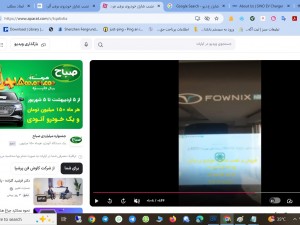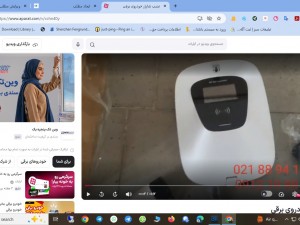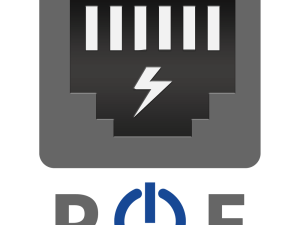معرفی روش ذخیره سازی nas

NAS مخفف اصطلاح Network Attached Storage است و امروزه پرکاربردترین سیستمهای ذخیره سازی اطلاعات در دنیا است که به صورت یک سرور عمل میکند. از دستگاه nasمعمولا برای مدیریت متمرکز فایلهای سازمانی و به اشتراکگذاری آنها برای کاربران استفاده میشود. ذخیره سازی روی این سیستم بسیار ایمن و پرسرعت است. چرا که NAS از تکنولوژی RAID استفاده میکند و کاربران بر اساس نیازهای خود میتوانند تنظیمات رید را تغییر داده و از آن استفاده کنند.
در صورت که نیاز به مشاوره و خرید یا نصب در زمینه تلفن سانترال و یا دوربین مدار بسته و یا شبکه را دارید لطفا با شمارهای 02188354375 و یا 09121988790 تماس بفرمایید.
از دیگر مزایای nas storage، سادگی در اشتراک گذاری فایل ها بین چند کاربر است که سرعت آن نسب به فایل سرور سنتی بیشتر است. ذخیره سازی NAS از نوع File Level است و بیشتر برای استفاده از عنوان اشترک گذاری فایل (File Sharing) در شبکه مورد استفاده قرار میگیرد.
در روش ذخیره سازی NAS هارددیسکها روی یک سرور قرار دارد که به آن nas storage گفته میشود و سپس این هاردها را در شبکه برای دستگاههای دیگر به اشتراک میگذاریم. در واقع از طریق پروتکل TCP/IP به استوریج متصل میشویم و از آن سرویس میگیریم. این استوریجها به سادگی، فضایی مركزی، محلی و بسیار در دسترس را برای ذخیره سازی فایلها و فولدرهای حیاتی برای هر سازمانی را با قیمتی مناسب (نسبت به SAN) فراهم میکنند.
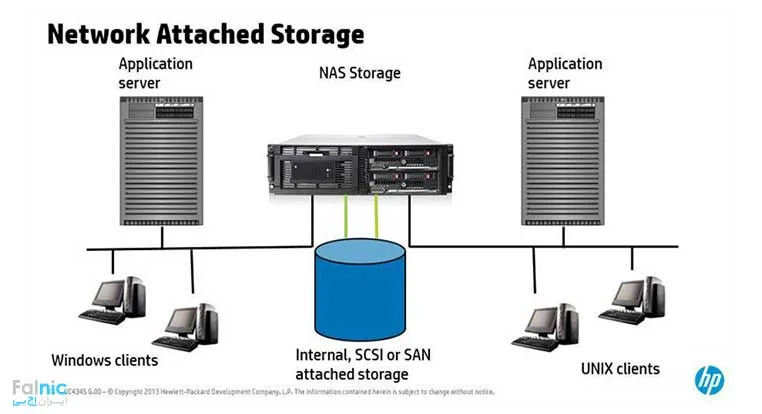
در روش nas storage، مدل دسترسی به اطلاعات File level Access است یعنی باید روی استوریجهای NAS، ویندوز بهینه شده مخصوص استوریج نصب کنیم. پس این دستگاه ها دارای سیستمعامل هستند و از ویندوز نسخه Storage Server استفاده میشود مانند نسخه مایکروسافتی آن به نام Windows 2012 Storage Server، در این ویندوز سرویسهایی مانند DHCP و DNS و Active Directory قابلیت فعالسازی ندارد و در عوض قابلیتهای به اشتراکگذاری فایلها (File Sharing) بهینهتر شده است. از NAS معمولا برای File Sharing و Home Directory استفاده میشود.
از ویژگیهای این روش ذخیرهسازی، امکان به اشتراک گذاشتن حجم بالای هارد در شبکه است و حجمی برابر با 280 ترابایت فراهم میشود. معمولا به صورت اکسترنال است و از مدیریت متمرکز بهره میبرد. کارت شبکه میتواند تا 20000 عدد Concurrent Session را داشته باشد. NAS استوریج برای استفاده در سازمانهای کوچک و متوسط و Workgroup ها ایدهآل است و برای استفاده در فایل سرویس و اشتراک فایل مناسب است.
مقایسه nas با san و das
تفاوت عمده san با nas در Block Level بودن SAN است. ویژگی File level Access باعث میشود اطلاعات با سرعت پایینی خوانده میشود و ترافیک شبکه LAN را افزایش میدهد یعنی پهنای باند را میگیرد. در این روش دسترسی، اشتراکگذاری انجام میشود و دیگران فایل را میخوانند نه بلاکی از هارد را. مزیت مشترک آنها این است که مدیریت فضاها به صورت متمرکز انجام میشود. این ویژگی باعث میشود در مقایسه با das سرعت دسترسی، کمتر باشد. کارایی در این راهکار، بستگی به شبکه LAN دارد و محدودیت در فاصله نیز وجود دارد که باز هم بستگی به شبکه LAN دارد که معمولا 100 متر است. در این روش Bottleneck وجود دارد اما بهینهتر شده، هزینه آن قابل قبول بوده و در ضمن دسترس پذیری ممکن است محدود باشد.
مزیت NAS نسبت به DAS، سادگی به اشتراکگذاری فایلها بین چند کاربر است که سرعت سیستم نسبت به فایل سرور سنتی بیشتر است در واقع دارای ویژگی Multiple Access است و همزمان چند نفر میتوانند از آن سرویس بگیرند. برای آشنایی با روش ذخیره سازی DAS مقاله “Das storage چیست؛ بررسی انواع مزایا و معایب آن” را بخوانید.
معرفی کیونپ nas استوریج
nas storage های کیونپ از جمله استوریج های موجود در بازار است که با تکنولوژی های پیشرفته و قیمت مناسبشان، ارزشمندی خرید دارد.
HPE StoreEasy ها در NAS استوریج
انواع دستگاههای ذخیره ساز HP که مختص استفاده در NAS است با نام StoreEasy شناخته میشوند. شرکت HP این ذخیره سازها را در سه مدل X1000 و X3000 و 5xxx ارایه میدهد مانند مدل 1550 و یا مدل 3850. برای افزایش فضای ذخیره سازی میتوان این دستگاهها را به D3000 و یا D6000 متصل کرد به عنوان مثال مدل 1650 میتواند 280 ترابایت فضا در اختیار کاربر قرار دهد.
به هر کدام از مدلها تعداد کاربر مشخصی میتواند وصل شود به عنوان مثال بر روی دستگاه سری 3000 همزمان 30000 کاربر میتواند متصل شود. این دستگاهها برای استفاده به عنوان فایل سرور، Home Folder و Roaming Profile و در شرکتهای کوچک و متوسط مناسب هستند.
در واقع این دستگاه nas سروری هستند که سیستم عامل آنها Windows 2012 Storage Server را دارد و میتوان هارد دیسکهایی با حجم بالا و تعداد زیاد روی آن قرار داد و سپس در شبکه به اشتراک گذاشت. انواع مدلهای StoreEasy و تفاوت آنها را در ادامه میبینید.
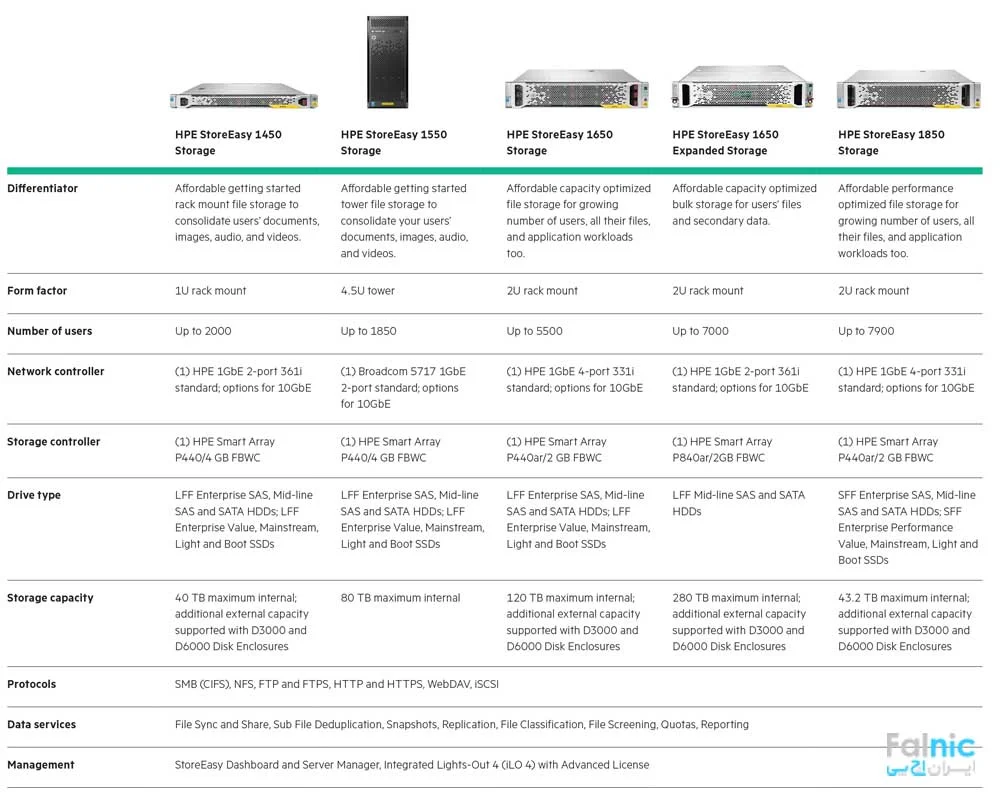
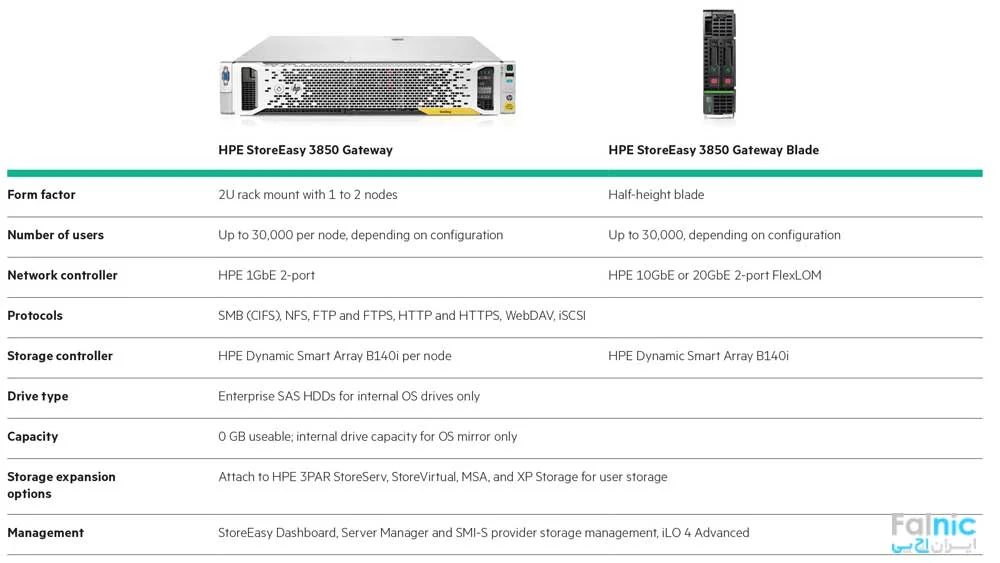
بررسی NAS استوریج HPE StoreEasy 1000
استوریجهای HPE StoreEasy 1000، بهینه، کارا، امن و High Available برای شما فراهم هستند. محصولات این خانواده برای کسبوکارهای کوچک، شعبات و محیطهای Workgroup طراحی شده است و نیازهای منحصربفرد شما در ذخیرهسازی را فراهم میکند.
کسبوکار شما چه کوچک و متوسط باشد و چه بزرگ و دارای شعبات و دفاتر راه دور، ذخیره سازی باید آخرین دغدغه شما باشد. اگر تعداد کاربرانی که با آنها کار میکنید زیاد است، باید درخواستهای آنها در زمینه ذخیره و دسترسی به Volumeهای فایل را که در حال رشد نیز هستند، را فراهم کنید. این Volumeهای فایل میتوانند شامل مستندات کاری، تصاویر، فایلهای صوتی و ویدئوها باشد. شما به فایل استوریجی مناسب نیاز دارید که امن بوده و مدیریت آن نیز آسان باشد.

ذخیرهسازهای HPE StoreEasy 1000 با ویژگیهای بهینگی، کارا، امن و High Available برای شما فراهم است. محصولات این خانواده برای کسب و کارهای کوچک، شعبات و محیطهای Workgroup طراحی شده است و نیازهای منحصربفرد شما در ذخیرهسازی را فراهم میکند. خانواده HPE StoreEasy 1000 قابلیت مجتمع شدن با محیطهای جدید و موجود را دارا هستند و تجربه مدیریتی آسان و پایداری را برای مدیران شبکه و متخصصین IT فراهم میکند. این دستگاه nas از روش ذخیرهسازی NAS استوریج استفاده میکند.
با امنیت تعبیه شده در آن، دادههای شما محفوظ و در دسترس باقی میماند و در عین حال کاربران شما میتوانند هر وقت و از هرکجا که بخواهند به آن دسترسی یابند. این ذخیرهسازها امکان نصب و اجرای Endpoint Protection مانند نصب خودکار آنتیویروس بر روی سیستم را ارایه میدهند و در نتیجه هزینه و پیچیدگی اتصال به سرور اکسترنال Endpoint Protection را کاهش میدهد.
| ردیف | مدل سرور | مدل استوریج |
| 1 | HPE ProLiant DL 360 G10 | HPE StoreEasy 1460 |
| 2 | HPE ProLiant ML 110 G10 | HPE StoreEasy 1560 |
| 3 | HPE ProLiant DL 380 (LFF) G10 | HPE StoreEasy 1660 |
| 4 | HPE ProLiant DL 380 (SFF) G10 | HPE StoreEasy 1860 |
| ردیف | مدل سرور | مدل استوریج |
| 1 | HPE ProLiant DL160 G9 | HPE StoreEasy 1450 |
| 2 | HPE ProLiant ML 110 G9 | HPE StoreEasy 1550 |
| 3 | HPE ProLiant DL 380 (LFF) G9 | HPE StoreEasy 1650 |
| 4 | HPE ProLiant Apollo 4200 G9 | HPE StoreEasy 1650 |
| 5 | HPE ProLiant DL 380 (SFF) G9 | HPE StoreEasy 1850 |
با داشتن ویژگیهایی مانند مانیتورینگ دایمی سلامت و غیره، میتوانید برای کاربران، راهکارهای High Available را فراهم کنید که دادههای آنها آماده و High Available باشد. در کنار همه اینها نیز متخصصین ما حامی شما هستند. در ادامه جعبه گشایی NAS استوریج HPE StoreEasy 1450 را میبینید.
نحوه تست گرفتن از دستگاه HPE StoreEasy 1450 Storage
برای RAID بندی، تست سخت افزاری و … بر روی سرورها و استوریجهای پرولیانت در نسل 8، نسل 9 و نسل 10، دیگر خبری از SMART START نیست و در قسمت بایوس سیستم گنجانده شده است و شما کافیست با زدن دکمهی F10 وارد این ویژگی شده و کارهای متناسب از جمله RAID بندی و تست سخت افزاری را انجام دهید.
ذخیره سازهای HPE StoreEasy 1450 ویژگیهایی از جمله بهینگی، کارایی، امنیت و دسترس پذیری بالا (High Available) را برای شما فراهم میکند. محصولات این خانواده برای کسبوکارهای کوچک، شعبات و محیطهای ورک گروپ، طراحی شده است و نیازهای منحصربفرد شما در ذخیره سازی را فراهم میکند.
خانواده HPE StoreEasy 1000 قابلیت مجتمع شدن با محیطهای جدید و موجود را دارا هستند و تجربه مدیریتی آسان و پایداری را برای مدیران شبکه و متخصصین IT فراهم میکند. این استوریجها از روش ذخیرهسازی NAS استوریج استفاده میکنند.
این دستگاه nas، با ظرفیت 40 ترابایت (SATA/SAS)، فضای متمرکز ذخیره سازی با مدیریت ساده ارایه میدهد که امکان ذخیره امن اسناد و مدیا، با File Storage و سرور DL160 G9 را فراهم می کند.
در این ویدیو مراحل تست سخت افزاری HPE StoreEasy 1450 Storage در سرورهای نسل 9 انجام شده و شما میتوانید با مشاهده این ویدیو، به راحتی از تمام قطعات HPE StoreEasy 1450 Storage تست بگیرید.
بررسی NAS استوریج HPE StoreEasy 5000
استوریجهای خانواده HPE StoreEasy برای سازمانهای کوچک و متوسط و یا در حال رشد مناسب است که هم در یک یونیت و هم در آرایههای پیچیدهتر شامل 3PAR و Virtual Storage قابل استفاده است. این استوریج بالاترین جایگاه را در این خانواده دارد. پیکربندی HPE StoreEasy 5530 که در ادامه به آن میپردازیم، هم میتواند به طور مستقل عمل کند و هم به عنوان Primary NAS Storage در سازمانهای کوچک، دفاتر راه دور و شعبات، مورد استفاده قرار گیرد. همچنین میتواند تنها شروعی برای محیطهای استوریجی بسیار بزرگتر باشد.
به چندین دلیل این سری از استوریجها مورد توجه هستند که مهمترین آنها ویژگی HA یا همان High Availability است. Dual Compute Bladeها شاخصترین مولفه در راهکار HA است. آنها هم Active هستند و هم از طریق اینترفیس SAS به Storage Pool متصل میشوند. Storage Pool هم میتواند شامل 16 درایو LFF و یا 36 درایو SFF باشد که Hot-Plug یا Hot-Swap هستند و میتوان تنظیمات مربوط به RAID را در آنها پیکربندی کرد. هر بلید دارای دو درایو LFF در حالت Mirror برای سیستمعامل است. Enclosure نیز فنها و منابع تغذیه افزونه را فراهم میکند تا راهکار HA در این کیس سه یونیته تکمیل شود.
بلیدها میتوانند در حالت Active/Active باشند. اما روشی که HPE SoreEasy 5530 استفاده میکند کمی متفاوت از استاندارد Active/Active است بدین صورت که هر Node میتواند در تعامل با Storage Pool باشد اما هر دوی آنها نمیتوانند به صورت همزمان با یک Pool در ارتباط باشند. در واقع تنظیمات کنترلر در حالت Active/Passive و Passive/Active است، هر دو Node میتوانند در Volumeهای مختلفی کار کنند و به خاطر یکدیگر فعالیت خود را متوقف کنند.

اچ پی پیکربندی انعطافپذیری برای Nodeها فراهم میکند که بستگی به نیازهای سازمانی شما در زمینه تنظیمات کنترلرها دارد. قابلیت ارتقاپذیری استوریج HPE StoreEasy 5530 تا 192 ترابایت (با هاردهای LFF) است. همچنین دارای ویژگیهای دادهای متفاوتی است که بخشی از ویندوز 2012 بوده و بهترین استفاده از ظرفیت را فراهم میکند.
سرور 2012 علاوه بر پشتیبانی از آخرین استاندارد SMB 3.0، از iSCSI LUNها و قابلیتهای تعبیه شده Deduplication نیز برخوردار است که برای افزایش ظرفیت سیستم قابل استفاده است.
این استوریج با داشتن JBOD میتواند تا 192 ترابایت (با درایوهای LFF) را پشتیبانی کند. شرکت اچ پی، استوریجهای HPE StoreEasy 5530 را در چندین پیکربندی ارایه میدهد که بر حسب نیازهای کارایی و ظرفیتی، متفاوت است. هاردهای SFF 10K ظرفیتی بین 10.8 تا 36.4 ترابایت را فراهم میکند. هاردهای LFF 7.2K نیز ظرفیتهای 10، 20 و 30 ترابایت را ارایه میدهند.
استوریج HPE StoreEasy 5000 دو کنترلر با قابلیت Automatic Failover، Multipath I/O، حفاظت از داده RAID و پاور و منبع تغذیه افزونه دارد بنابراین میتوانید خاطرجمع باشید که به دادههای ذخیره شده خود به هنگام نیاز دسترسی خواهید یافت. این سری از استوریجهای اچ پی در مدلهای زیر ارایه میشود:
- HP StoreEasy 5530 10TB LFF 7.2K Storage
- HP StoreEasy 5530 20TB LFF 7.2K Storage
- HP StoreEasy 5530 30TB LFF 7.2K Storage
- HP StoreEasy 5530 10.8TB SFF 10K Storage
- HP StoreEasy 5530 16.2TB SFF 10K Storage
- HP StoreEasy 5530 32.4TB SFF 10K Storage
نحوه بازیابی اطلاعات nas storage
ریکاوری اطلاعات استوریجهای NAS از مهمترین و اصلیترین دغدغههای افرادی است که از این استوریجها استفاده میکنند. برای انجام ریکاوری اطلاعات استوریجهای NAS به صورت زیر عمل کنید:
1- گام اول: دیسک NAS را به صورت کامل از دستگاه خود خارج کنید.
توجه داشته باشید که این کار نیاز به آموزشهایی دارد و به سادگی که به نظر میرسد نیست.

2- گام دوم: وقتی دیسک را به صورت کامل از دستگاه خارج کردید، آن را به کامپیوتر ریکاوری متصل کنید.
کامپیوتر ریکاوری میتواند هر کامپیوتری که از ویندوز استفاده میکند باشد. با استفاده از پورت USB و یا SATA دیسک NAS را به کامپیوتر وصل کنید. البته اتصال از طریق SATA بهتر است مگر این که کامپیوتر شما پورت کافی برای اتصال نداشته باشد. برای این که سرعت را افزایش دهید، بهتر است دیسک را به مادربورد وصل کنید.

3- گام سوم: مشخص کردن فضای دیسک
برای بازیابی و ریکاوری اطلاعات استوریجهای NAS باید فضای کافی برای اطلاعاتی که قرار است بازیابی شوند مشخص باشد. نکته این است که فضای اختصاص داده شده برای ریکاوری باید به اندازه فضایی که NAS دارد باشد. البته در بازیابی اطلاعات نباید انتظار داشت که دادهها به سرعت ریکاوری شوند. چرا که تجزیه و تحلیل آرایهها و خواندن آنها میتواند زمانبر باشد. بنابراین بازیابی و ریکاوری معمولا چند روز طول میکشد. بعد از این که همه مراحل و کارها را انجام دادید، میتوانید از نرم افزار بازیابی NAS استفاده کنید. البته باید بهترین و مناسبترین نرم افزار را برای ریکاوری اطلاعات استوریج های NAS انتخاب کنید.
نرم افزار ریکاوری NAS Data Recovery
به هر دلیلی که دستگاه nas با مشکل مواجه شوند و اطلاعات و دادههای ذخیره شده روی آنها از بین برود، میتوان با برخی نرم افزارهای تخصصی در این زمینه به بازیابی و ریکاوری اطلاعات استوریجهای NAS پرداخت. یکی از مهمترین و شاید اصلیترین نرم افزارها در این زمینه نرم افزار NAS Data Recovery است. با استفاده از این نرم افزار میتوانید به راحتی و آسانی به بازیابی اطلاعات هارد NAS اقدام کنید.
با این روش، بیشتر مراحل بازیابی اطلاعات به صورت خودکار است و نیازی نیست قدم به قدم به بازیابی اطلاعات بپردازید و به روند امور مدیریت کنید. این نرم افزار دارای رابط کاربری ساده و کاربر پسند است و به راحتی میشود با آن کار کرد.
از مهمترین ویژگیهایی که این نرم افزار دارد بازگردانی اطلاعات دستگاههای NAS، امکان پشتیبانی از پیکربندی RAID، Single – Drive و ریکاوری دادهها به صورت خودکار است. جدیدترین نسخه این نرم افزار، نسخه 2.42 است که در مقایسه با نسخههای قبلی خود از ویژگیها و خصوصیاتی مانند بهبود موتور ریکاوری، بهبود عملکرد کلی نرم افزار، و برطرف شدن برخی اشکالات نسخههای قبلی برخوردار است.
پیشنهاد میشود ریکاوری اطلاعات استوریجهای NAS به وسیله افراد متخصص و مجرب که دارای دانش و اطلاعات و مهارت کافی در این زمینه هستند، انجام شود. چرا که بازیابی اطلاعات استوریجهای NAS کاری تخصصی است و نیاز به دقت و دانش بالایی دارد. کارشناساسان برای این منظور، ابتدا به تجزیه و تحلیل هر یک از واحدهای تشکیل دهنده آرایه میپردازند و سپس به شناسایی همه متادیتاها و تحلیل RAID در مقیاس hex اقدام میکنند و در نهایت برای بازیابی و ریکاوری اطلاعات استوریجهای NAS به بازسازی آرایهها به صورت دستی میپردازند. برای استفاده از تخصص و تجربه کارشناسان بازیابی اطلاعات در فالنیک روی لینک بزنید.

انتخاب بهترین نرم افزار ریکاوری NAS برای ویندوز و مک
یکی از بهترین نرم افزارها برای ریکاوری اطلاعات استوریجهای NAS در Mac، نرم افزار iSkysoft Data Recovery for Mac و در ویندوز، نرم افزار iSkysoft Data Recovery for Windows است. البته این دو برنامه با وجودی که در عنوان شباهتهایی به هم دارند، متفاوتند. با استفاده از این دو نرم افزار میتوانید به راحتی، آسانی و با ایمنی بالا به ریکاوری اطلاعات بپردازید. این نرم افزارها امکان ریکاوری ایمیلها، تصاویر، موسیقی، ویدئوها، فایلهای آرشیو و غیره را دارند.
با استفاده از قابلیت اسکن عمیق این نرم افزار میتوانید سیستم را به صورت کامل اسکن و بررسی کنید. البته این نرم افزار تنها برای NAS کار نمیکند. بلکه برای دیوایسهایی دیگر مانند فلش یو اس بی، هارد اکسترنال، پی سی، مموری کارت و غیره نیز کاربرد دارد.
از جمله دلایلی که باعث میشود این نرم افزارها را انتخاب کنید، عبارتند از:
- داشتن قابلیت اسکن عمیق برای ریکاوری فایلهای پاک شده، فرمت شده و از دست رفته
- امکان بازیابی و ریکاوری فایلها با نام اورجینال آنها و فولدرهایشان
- پشتیبانی از هارد درایوهای مک و یو اس بی درایو و همچنین هارد اکسترنال
- پشتیبانی از فایل هایی مانند FAT16، FAT32، HFS ، NTFS و همچنین HFSX
- داشتن قابلیت پیشنمایش فایلها و دادهها قبل از ریکاوری و بازیابی اطلاعات
ریکاوری اطلاعات استوریج های NAS با نرم افزار iSkysoft
برای ریکاوری اطلاعات استوریج های NAS با استفاده از این نرم افزار به صورت زیر عمل کنید.
1- گام اول: نصب برنامه ریکاوری اطلاعات NAS
ابتدا باید نرم افزار iSkysoft Data Recovery for Mac را دانلود و نصب کنید. بعد از دانلود برنامه فولدر آن را باز کنید و بر روی فایل SetUp کلیک کنید. این کار بیش از دو دقیقه زمان نمیبرد و فورا روند اجرای آن آغاز میشود. سپس دیوایس خود را به مک وصل کنید. اگر به محض خرابی یا پاک شدن فایلها، استفاده از دیوایس را متوقف کنید، شانس بیشتری برای ریکاوری و بازیابی خواهید داشت. از پنجره اصلی، نوع فایل و دادهای که میخواهید ریکاوری کنید را انتخاب کرده و گزینه Next را بزنید.
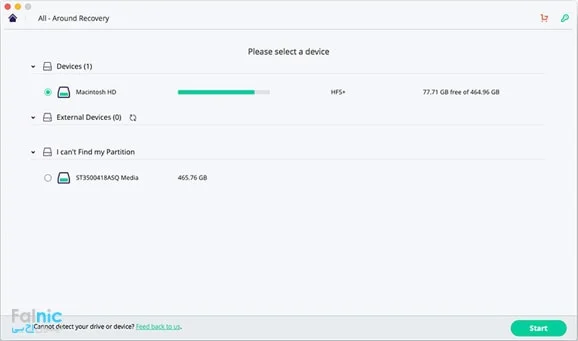
2- گام دوم: انتخاب درایو
درایوی که میخواهید فایلهایش ریکاور شود را انتخاب کرده و بر گزینه Start بزنید تا کار اسکن فایلهای درایو انتخاب شده آغاز شود.
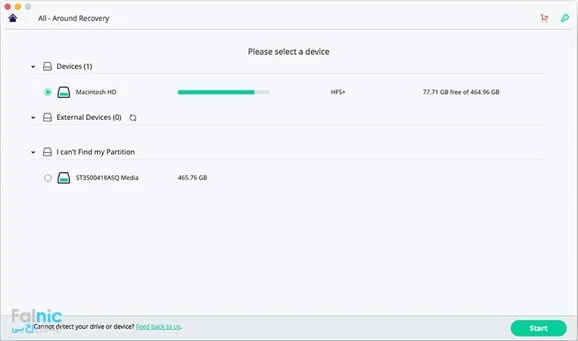
3- گام سوم: پیش نمایش و شروع ریکاوری
پس از کامل شدن اسکن و پیش از آغاز ریکاوری، پیشنمایشی از اطلاعات از دست رفته که قرار است آنها را ریکاوری کنید، نمایان میشود. اگر نام فایل گمشده خود را میدانید، از فیلتر document، video،audio یا image استفاده کنید. اگر تصادفی فایلی را در این پنجره پاک کردید و به فولدر سطل آشغال فرستادید، میتوانید به فولدر موجود در سمت چپ بروید و روی آن کلیک کنید. گزینه “Deep Scan” اکان ریکاور کردن فایلهای بیشتری را برایتان فراهم میکند چون درایو منتخب شما را عمیقتر اسکن میکند.
برای ریکاور کردن فایلها باید توجه کنید که قبل از زدن دکمه “Recover”، محتویات پنجره را بررسی کنید.
پس از کلیک روی دکمه Recover، پنجرهای باز میشود که باید فولدری که میخواهید ذخیره شود را انتخاب کرده و OK کنید. با این کار، پروسه ریکاوری و بازیابی اطلاعات شروع میشود.
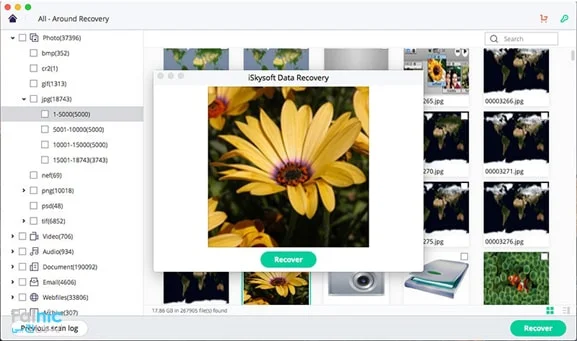
جمعبندی
امروزه بسیاری از موسسات، مراکز و نهادها برای ذخیره سازی اطلاعات از استوریجهای مختلفی استفاده میکنند. یکی از انواع استوریجها که محبوبیت زیادی در میان مردم دارد، استوریجهای NAS است. این استوریج ها از کیفیت و کارایی بالایی برخوردارند اما به دور از مشکل و خرابی هم نیستند. استوریج های NAS به دلایل مختلف دچار مشکل میشوند و نیاز به ریکاوری اطلاعات استوریجهای NAS به وجود میآید. برای ریکاوری این استوریجها میتوان از برنامهها و نرم افزارهای مختلف استفاده کرد.